Podczas tworzenia dokumentu w Dokumentach Google domyślne ustawienia, takie jak styl czcionki, odstępy między wierszami i kolor tła, są stosowane automatycznie do dokumentu. Zmiana któregokolwiek z tych elementów dla części lub całego dokumentu indywidualnie dla każdego przypadku jest dość łatwa - ale jeśli konsekwentnie używasz tych samych ustawień w większości lub wszystkich dokumentach Google, możesz zaoszczędzić sobie dużo czasu i kłopoty ze zmianą domyślnych ustawień dokumentu.
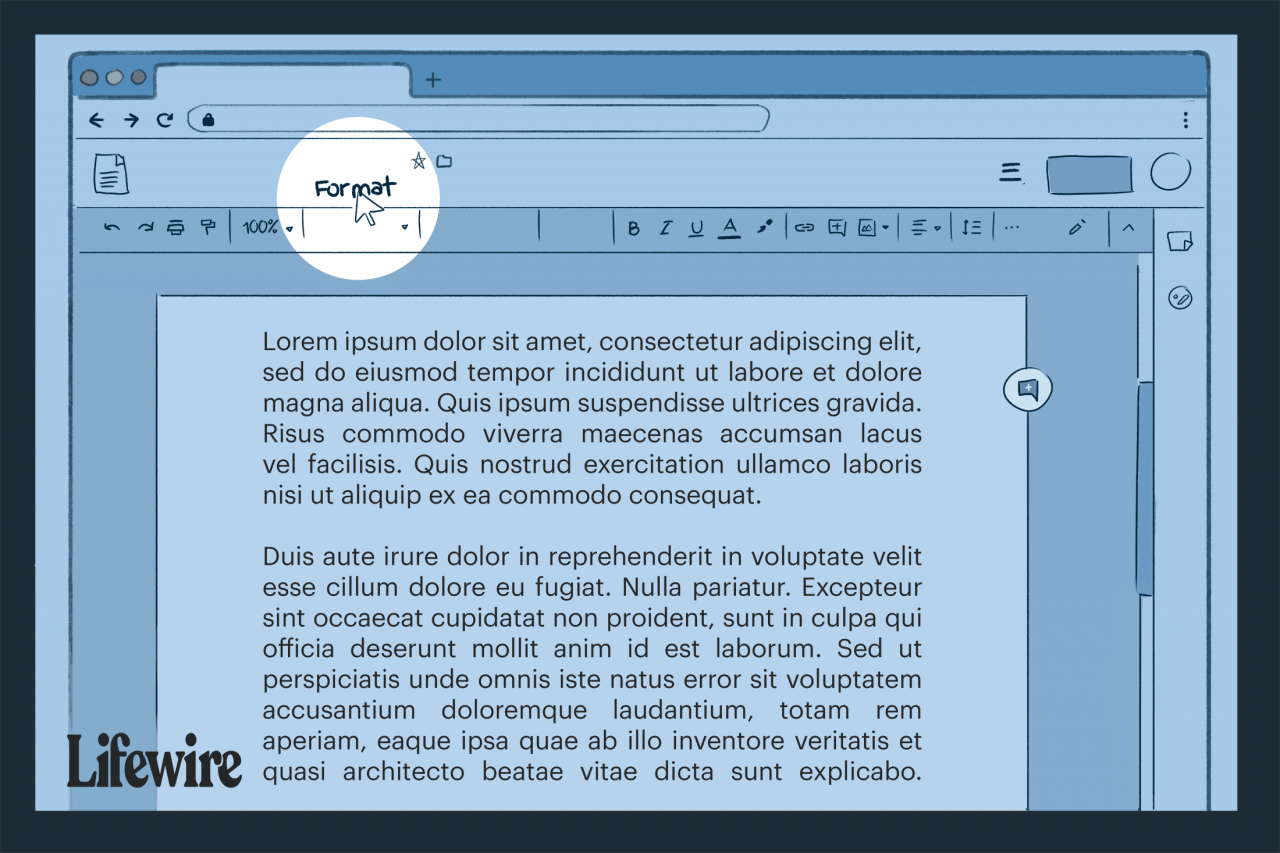
Lifewire / Marina Li
Te instrukcje dotyczą komputerowej wersji Dokumentów Google.
Zmiana domyślnego formatowania w Dokumentach Google
Po zmianie ustawień domyślnych wszystkie później utworzone dokumenty będą odzwierciedlać te ustawienia. Oczywiście nadal możesz zmienić formatowanie dowolnego elementu w dokumencie, ale format domyślny zapewnia spójny punkt wyjścia.
Aby zmienić ustawienia domyślne dla Normalny tekst w Dokumentach Google wykonaj następujące kroki:
-
Otwórz dokument.
-
Zaznacz tekst, który chcesz zmienić.
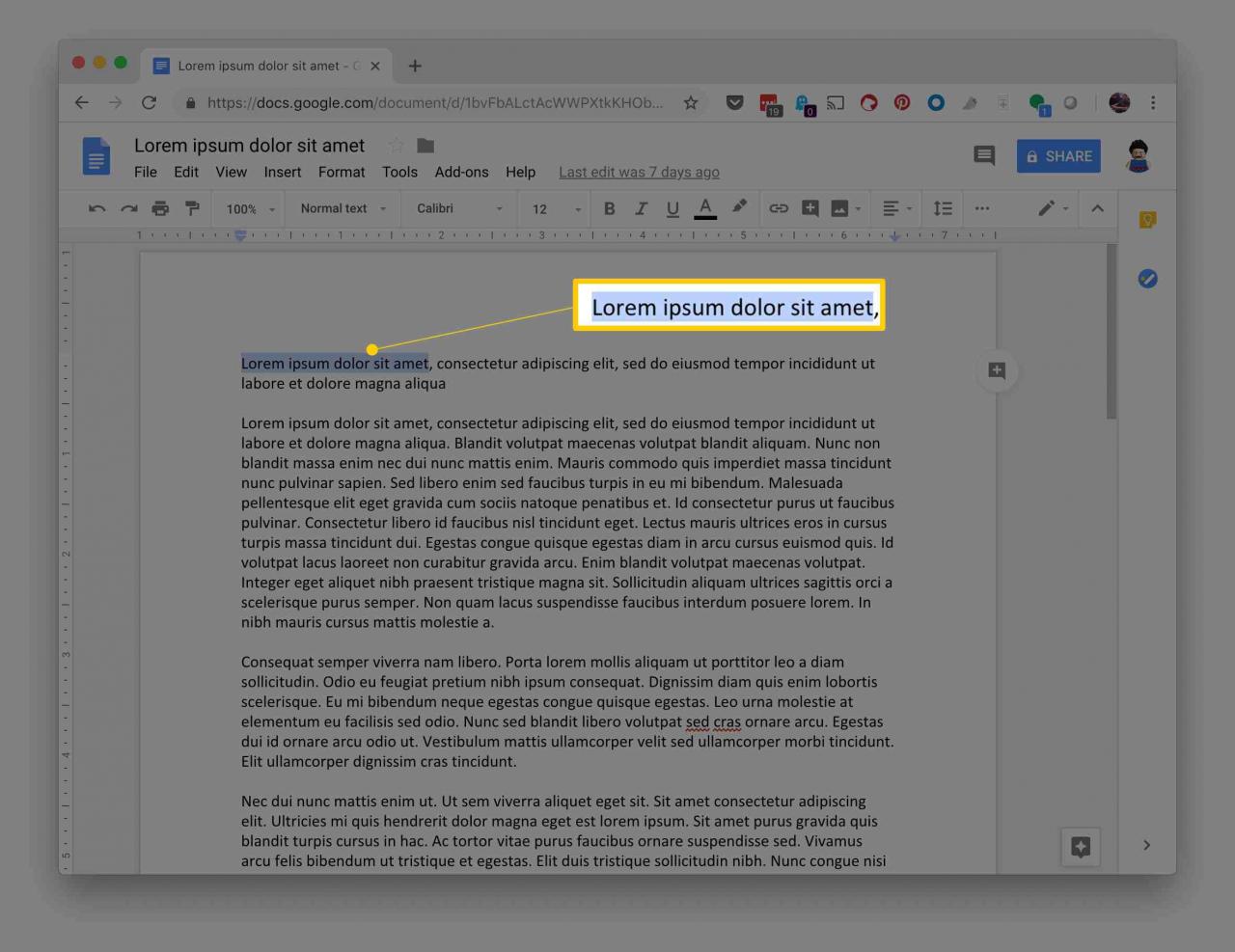
Lifewire
-
Na pasku nad tekstem wybierz czcionkę, rozmiar czcionki, odstępy między akapitami, kolor tekstu, kolor tła lub inny aspekt, który chcesz zmienić.
-
Wybierz Format.
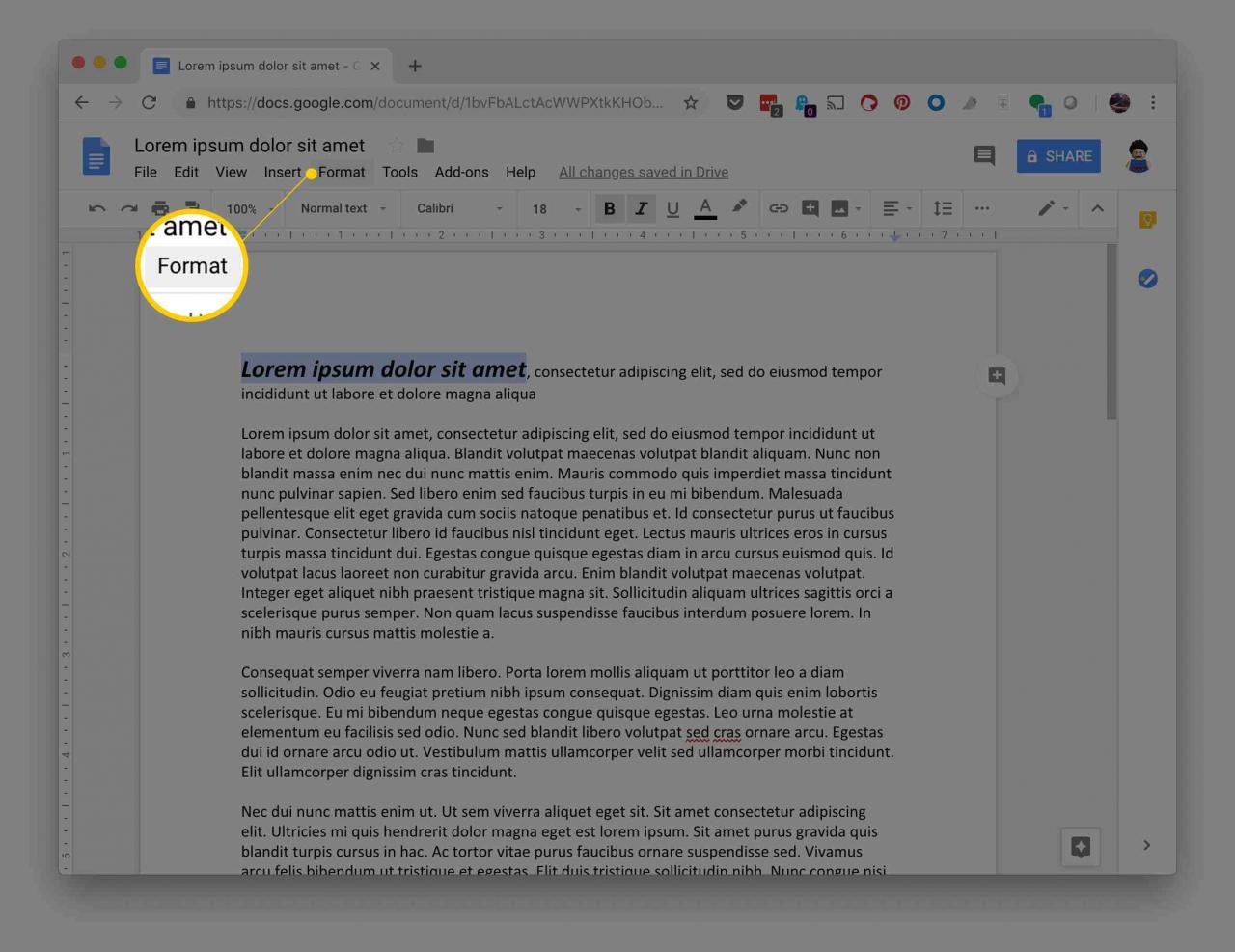
Lifewire
-
Wybierz Ustęp style.
-
Kliknij Normalna tekst.
-
Wybierać aktualizacja "Zwykły tekst ” do mecz.
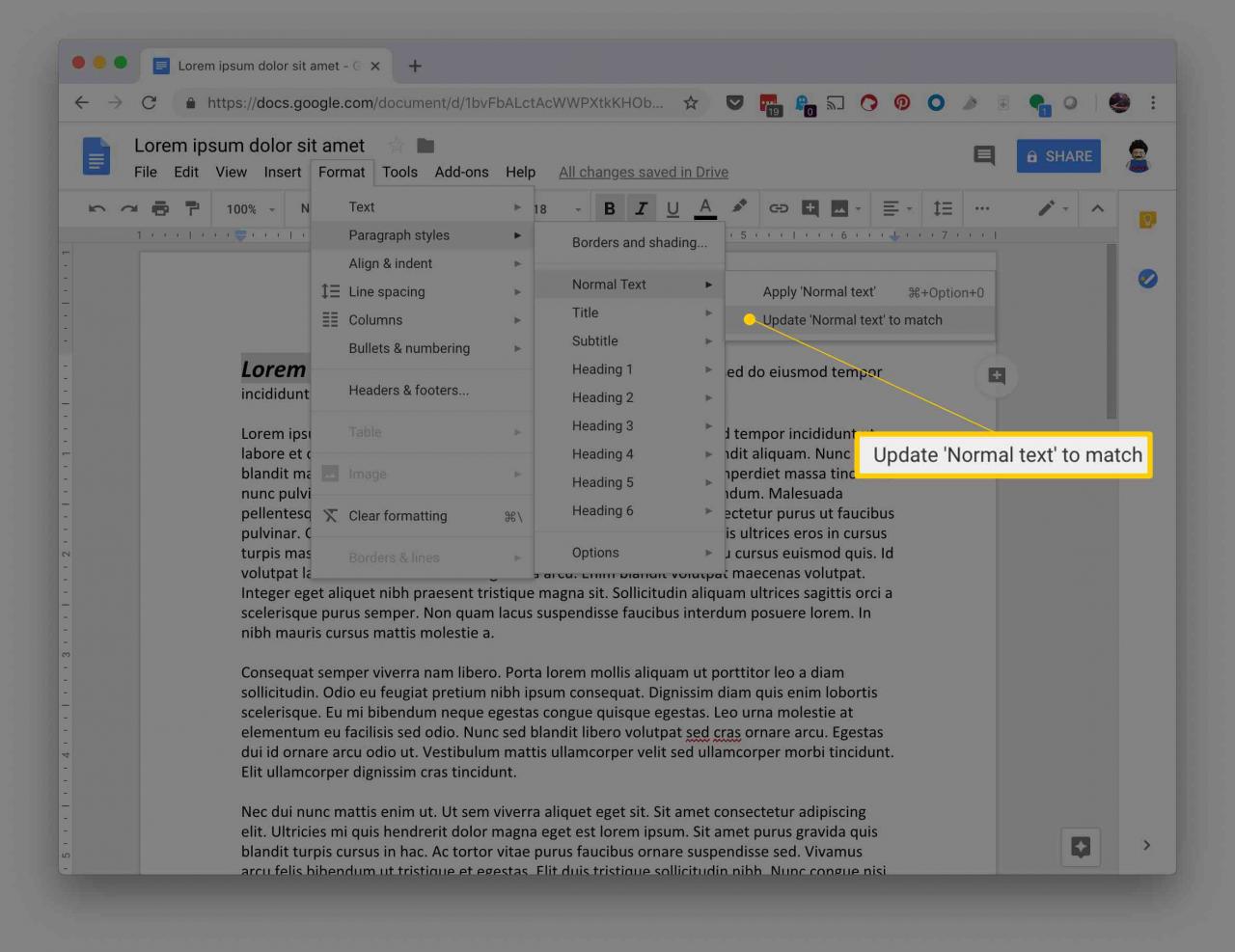
Lifewire
-
Kliknij Format.
-
Kliknij Ustęp style > Opcje > Zapisz as my domyślnym style.
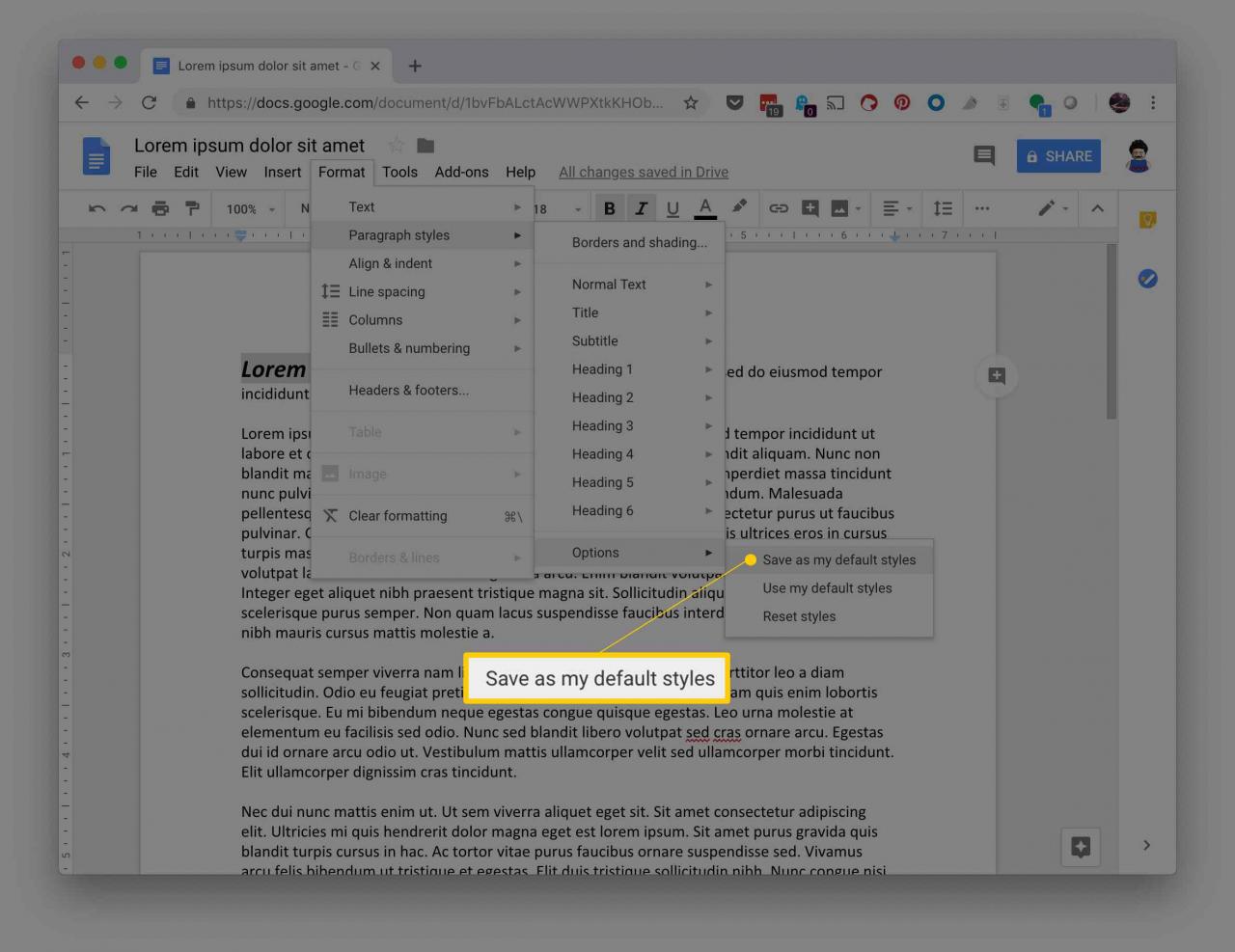
Lifewire
Możesz także zmienić domyślne ustawienia formatu dla innych elementów, takich jak nagłówki, tytuły, obramowania i cieniowanie, korzystając z tego samego procesu. Zamiast wybierać utworzony > Style akapitowe, po prostu wybierz opcję formatowania, którą chcesz ustawić zamiast stylów akapitu. Zaktualizuj styl, aby pasował do zaznaczonego tekstu i zapisz jako style domyślne, a te style będą od tej pory stosowane do każdego tworzonego dokumentu.
Jeśli chcesz zresetować do oryginalnych stylów Dokumentów Google, wybierz utworzony > Style akapitowe > Opcje > Resetuj style.
